Vous venez de visionner une vidéo YouTube tellement drôle ou intéressante que vous aimeriez en extraire un court extrait pour le partager sous forme de GIF animé ? Rien de plus simple ! Même si YouTube ne propose pas directement cette fonctionnalité, il existe plusieurs outils en ligne gratuits permettant de convertir rapidement et facilement une séquence de vidéo YouTube en GIF. Découvrez lesquels utiliser et comment procéder.
Créer un GIF depuis une vidéo YouTube avec Gifs.com
Pour transformer une vidéo YouTube en GIF animé, rendez-vous sur le site Gifs.com. Pas besoin de créer un compte, il vous suffit d’insérer le lien de la vidéo YouTube en question en ajoutant simplement le préfixe « gif » devant « youtube » dans l’URL :
- URL YouTube normale : www.youtube.com/watch?v=…
- URL modifiée pour Gifs.com : www.gifyoutube.com/watch?v=…
Vous accédez alors directement dans Gifs.com à une interface d’édition vous permettant de sélectionner avec précision la portion de la vidéo YouTube à transformer en GIF. Utilisez la timeline pour choisir le début et la fin de votre séquence.
Gifs.com propose de nombreuses options pour personnaliser votre GIF :
- Ajout de sous-titres
- Effets visuels : négatif, flou, inversion, saturation des couleurs…
- Recadrage de l’image
- Bandes cinématographiques
Une fois satisfait du résultat, nommez votre GIF, ajoutez des tags et précisez si vous voulez y intégrer le son. Puis téléchargez le fichier ou partagez-le directement en ligne. Même sans compte, vous pouvez accéder à votre GIF en copiant-collant son URL.
Utiliser Veed pour créer un GIF à partir d’une vidéo YouTube
L’outil en ligne Veed permet lui aussi de générer facilement un GIF depuis une vidéo YouTube. Copiez-collez l’URL de la vidéo dans l’éditeur Veed, sélectionnez la portion à conserver en GIF puis exportez le résultat.
Comme dans Gifs.com, vous avez la possibilité d’ajouter du texte à votre GIF et de paramétrer la taille et le style de la police. Une fois prêt, cliquez sur « Export » puis choisissez le format GIF avant de télécharger le fichier ou de le partager sur les réseaux sociaux.
Convertir une vidéo YouTube en GIF via Flixier
Si les deux solutions précédentes ne vous conviennent pas, testez Flixier, un autre outil gratuit ne nécessitant aucune inscription pour convertir une vidéo YouTube en GIF animé :
- Cliquez sur le bouton bleu pour importer une vidéo
- Choisissez l’option « Lien » et insérez l’URL YouTube
- Éditez la vidéo si besoin en réglant le début et la fin
- Cliquez sur « Exporter » puis « Enregistrer au format GIF »
Votre GIF est alors prêt à être utilisé ! Gardez cependant à l’esprit que la qualité et la taille du fichier final dépendront de plusieurs paramètres :
- Nombre d’images utilisées
- Dimensions de l’image
- Nombre de couleurs
- Images par seconde
Pour une meilleure qualité visuelle, choisissez toujours des images haute définition de taille identique.
Une fois votre GIF créé, utilisez-le pour dynamiser vos contenus : articles de blog, posts sur les réseaux sociaux, newsletters, bannières publicitaires… Les possibilités sont multiples pour intégrer ces images animées de façon créative et ludique. Alors à vous de jouer pour créer le buzz avec vos GIFs !
Abonnez-vous à notre newsletter pour recevoir les derniers articles directement dans votre boîte mail.


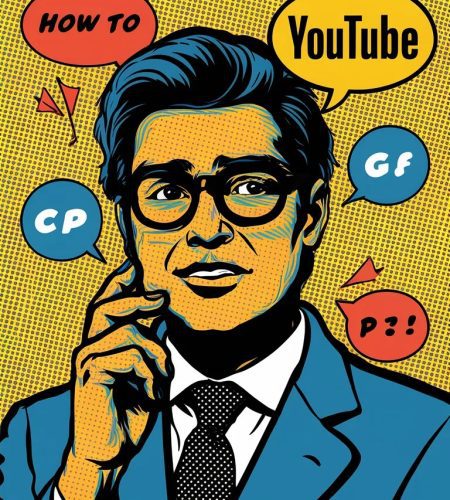
Commentaires